- โปรแกรมฟรี EaseUS
- Data Recovery Wizard Free
- Todo Backup Free
- Partition Master Free
ฉันสามารถย้าย Office ไปไว้ที่ไดรฟ์อื่นได้ไหม?
สวัสดี ฉันต้องการย้าย Microsoft Office จากที่ติดตั้งไว้ในปัจจุบันคือ Drive C ตอนนี้ฉันต้องการย้ายไปยังพาร์ติชันบนฮาร์ดไดรฟ์อื่นที่่อยู่ในคอมพิวเตอร์ ฉันจะทำได้โดยไม่สูญเสียชุดโปรแกรม Office ได้อย่างไร? ฉันซาบซึ้งมากหากท่านใดมีขั้นตอนหรือวิธีการง่ายๆ แนะนำ ขอบคุณมาก"
คุณสามารถทำได้ หากทำตามวิธี การย้าย Microsoft Office ไปยังไดรฟ์อื่น, ที่นี่ คุณสามารถย้ายโปรแกรมต่างๆ ไปยังไดรฟ์อื่น หรือพีซีเครื่องอื่นได้อย่างง่ายและรวดเร็ว ซอฟต์แวร์ที่ใช้ในการย้ายบนพีซีอย่างมืออาชีพ และถ้าคุณชอบวิธีแก้ปัญหาที่พิสูจน์แล้วว่าได้ผลจริง ให้ใช้ EaseUS Todo PCTrans ที่ง่ายกว่าคำสั่ง CMD ของ Microsoft และยิ่งไปกว่านั้น เรายังมีวิธีอื่นในการย้าย Office ระหว่างสองเครื่องให้คุณด้วย
วิธีย้าย Microsoft Office ไปยังไดรฟ์อื่น (2013/2016/2010/365/2019)
ดูเพิ่มเติม: ย้าย Office ระหว่างพีซีสองเครื่อง
ทำไม EaseUS Todo PCTrans คือตัวเลือกที่ดีที่สุดของคุณ
ถ้าคุณติดตั้งโปรแกรมตามค่าเริ่มต้น โปรแกรมและคุณลักษณะใน Windows Settings สามารถช่วยคุณย้ายบางโปรแกรมที่ติดตั้งบนไดรฟ์ C ไปยังไดรฟ์อื่นได้
อย่างไรก็ตาม โปรแกรมส่วนมากไม่ได้ติดตั้งตามค่าเริ่มต้น คุณไม่สามารถเปลี่ยนตำแหน่งที่ติดตั้ง Microsoft Office เนื่องด้วยไม่สามารถใช้ตัวเลือก "Move" ได้
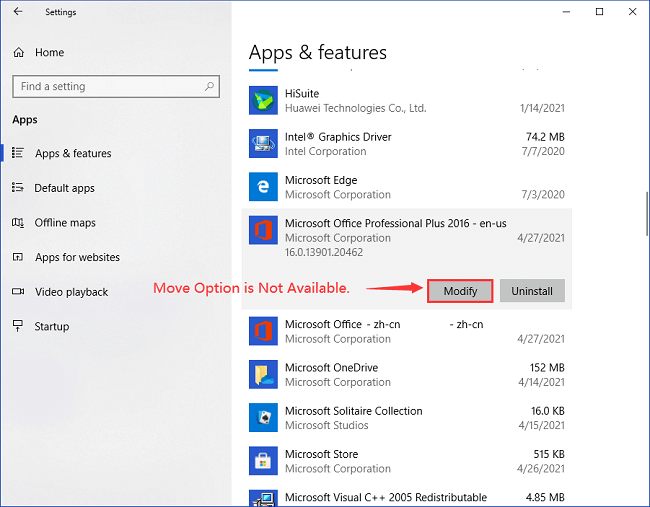
ดังนั้น คุณจะสามารถย้าย Microsoft Office ไปยังไดรฟ์อื่นได้อย่างไร เมื่อไดรฟ์ C นั้นเต็ม หรือคุณมีฮาร์ดดิสก์ใหม่? การใช้วิธีคัดลอกและวางโปรแกรม นั้นไม่สามารถช่วยคุณในเวลานี้ได้ สิ่งที่คุณต้องการมากที่สุดคือ EaseUS Todo PCTrans ซอฟต์แวร์โอนย้ายพีซีที่เชื่อถือได้และมีประสิทธิภาพในการช่วยถ่ายย้ายข้อมูล โปรแกรมต่างๆ และการตั้งค่าบัญชีผู้ใช้ จากพีซีเครื่องหนึ่งไปยังอีกเครื่องหนึ่งได้ในคลิกเดียว นำทุกสิ่งไปยังพีซีเครื่องใหม่หรือไดรฟ์อื่น ซอฟต์แวร์นี้มีคุณสมบัติที่ยอดเยี่ยมมากมาย:
- สามารถโอนย้ายบัญชีผู้ใช้, การตั้งค่า, ข้อมูลผู้ใช้, การตั้งค่าส่วนบุคคลและการใช้พลังงานจากพีซีเครื่องหนึ่งไปยังอีกเครื่องหนึ่ง หรือจากระบบปฏิบัติการก่อนหน้าเป็นระบบปฏิบัติการใหม่หลังจากอัปเกรด Windows
- นอกจากนี้ ยังทำงานได้ดีในการโอนย้ายโปรแกรมต่างๆ และข้อมูลจากพีซีเครื่องหนึ่งไปยังอีกเครื่องหนึ่ง หรือจากระบบปฏิบัติการก่อนหน้าไปยังระบบปฏิบัติการใหม่หลังจากอัปเกรด Windows
- โอนย้ายข้อมูล/โปรแกรมต่างๆ จาก Windows XP/7/8 to Windows 10/11 ย้ายโปรแกรมระหว่างดิสก์ในเครื่อง
วิธีย้าย Microsoft Office ไปยังไดรฟ์อื่น
คุณได้รู้แล้วว่า ซอฟต์แวร์ที่ใช้ในการย้าย Microsoft Office สามารถช่วยคุณเปลี่ยนตำแหน่งที่ติดตั้งได้ คุณสามารถดาวน์โหลด EaseUS PC transfer software และทำตามขั้นตอนในการย้าย Microsoft Office ไปยังที่อื่นได้
ขั้นตอนที่ 1. เรียกใช้ EaseUS Todo PCTrans บนพีซีของคุณ ไปที่ "การโอนย้ายแอป" และคลิก "เริ่ม" เพื่อดำเนินการต่อ
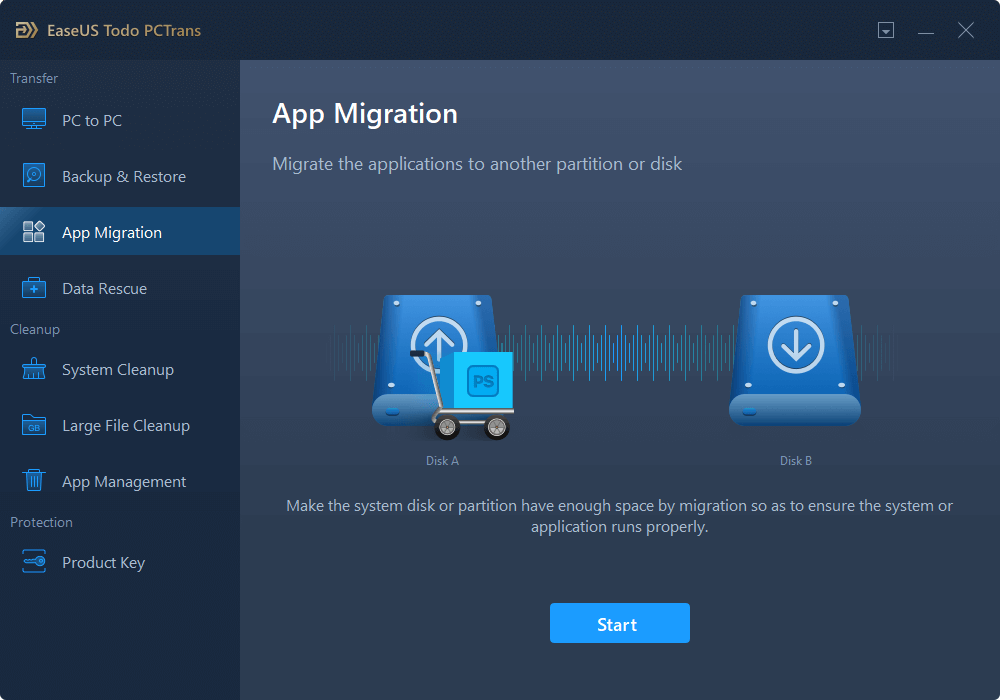
ขั้นตอนที่ 2. ขั้นแรก เลือกไดรฟ์ต้นทาง ทำเครื่องหมายโปรแกรมที่คุณต้องการย้าย และเลือกไดรฟ์อื่นบนคอมพิวเตอร์ของคุณเป็นปลายทาง จากนั้นคลิก "โอน" เพื่อเริ่มดำเนินการ
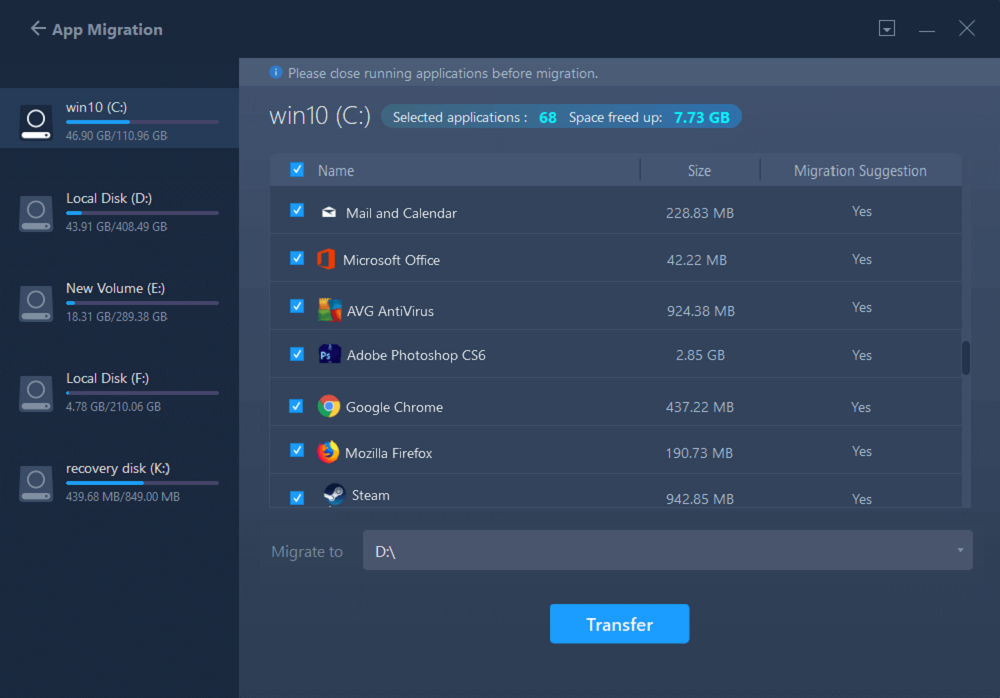
ขั้นตอนที่ 3. รออย่างอดทนจนกว่ากระบวนการถ่ายโอนจะเสร็จสิ้น และคลิก "ตกลง" เพื่อยืนยัน
เมื่อเสร็จแล้ว สามารถรีสตาร์ทพีซีได้หากจำเป็น วิธีนี้จะเก็บการเปลี่ยนแปลงทั้งหมดในพีซีของคุณ จากนั้นสามารถเรียกใช้และโปรแกรมจากฮาร์ดไดรฟ์อื่นโดยไม่ต้องติดตั้งใหม่
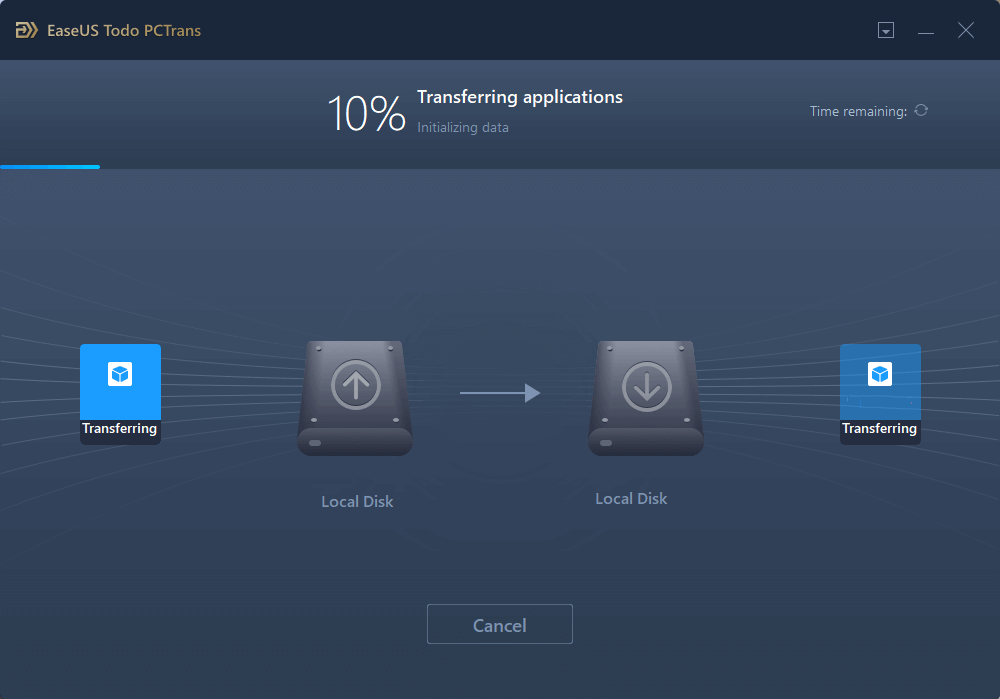
วิธีสั่งงานเอง - ย้าย Office 365 ไปยังไดรฟ์อื่น
คุณสามารถเปลี่ยนตำแหน่งที่ติดตั้ง Office ไปยังไดรฟ์อื่นได้โดย
ขั้นตอนที่ 1. คลิก Windows + R เพื่อเปิดหน้าต่าง RUN และพิมพ์คำสั่ง regedit.
ขั้นตอนที่ 2. เปิดโปรแกรมแก้ไข Registry
ขั้นตอนที่ 3. ไปที่: HKEY_LOCAL_MACHINE\SOFTWARE\Microsoft\Windows\CurrentVersion
หา "ProgramFilesDir" , และเปลี่ยนข้อมูลใน Value Data เป็นตำแหน่งอื่น
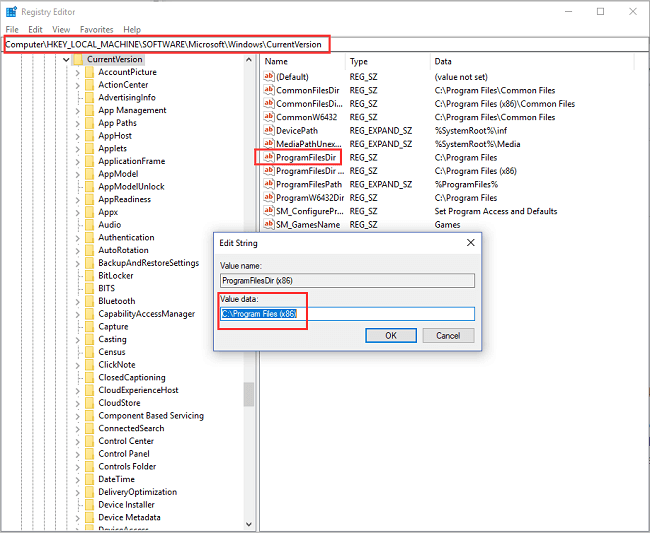
ฉันสามารถย้าย Microsoft Office 2016 ไปยังคอมพิวเตอร์อื่นได้อย่างไร?
ตามที่ได้กล่าวไว้ข้างต้น EaseUS Todo PCTrans ไม่เพียงแค่สามารถย้าย Microsoft Office 2016/2013/2010 ระหว่างดิสก์ได้เท่านั้น ยังสามารถย้าย Microsoft ไปยังคอมพิวเตอร์เครื่องอื่นได้ด้วย สิ่งที่คุณต้องการคือ EaseUS Todo PCTrans ซอฟต์แวร์ที่เร็วและมีประสิทธิภาพ ดาวน์โหลดและย้าย Microsoft Office จากพีซีเครื่องหนึ่งไปยังอีกเครื่องหนึ่งได้เลย
ขั้นตอนที่ 1. เรียกใช้ EaseUS Todo PCTrans บนพีซีของคุณ ไปที่ "การโอนย้ายแอป" และคลิก "เริ่ม" เพื่อดำเนินการต่อ
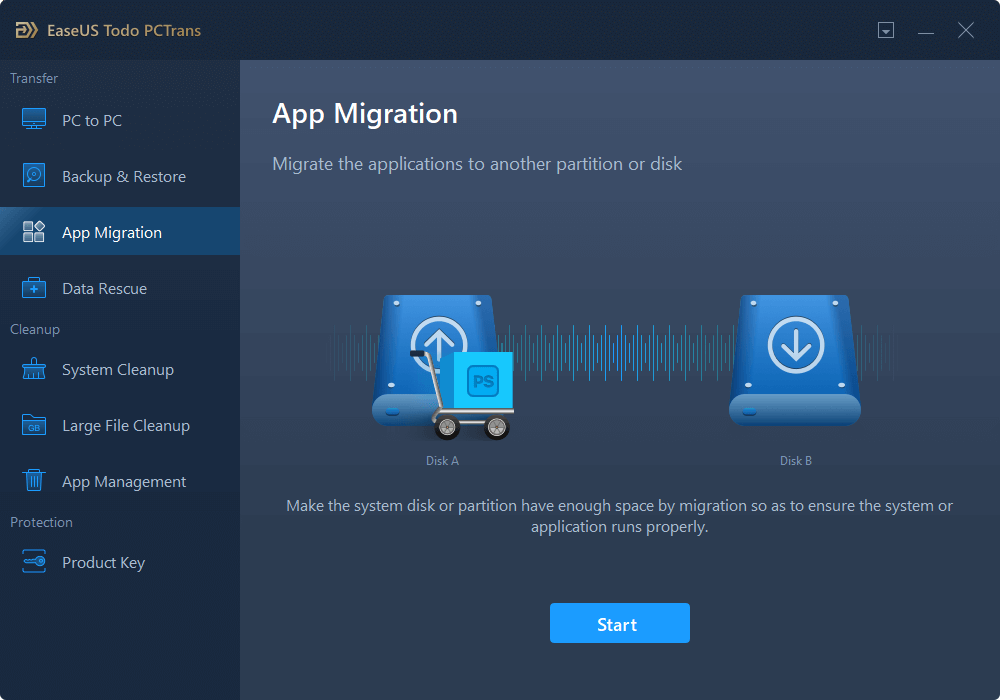
ขั้นตอนที่ 2. ขั้นแรก เลือกไดรฟ์ต้นทาง ทำเครื่องหมายโปรแกรมที่คุณต้องการย้าย และเลือกไดรฟ์อื่นบนคอมพิวเตอร์ของคุณเป็นปลายทาง จากนั้นคลิก "โอน" เพื่อเริ่มดำเนินการ
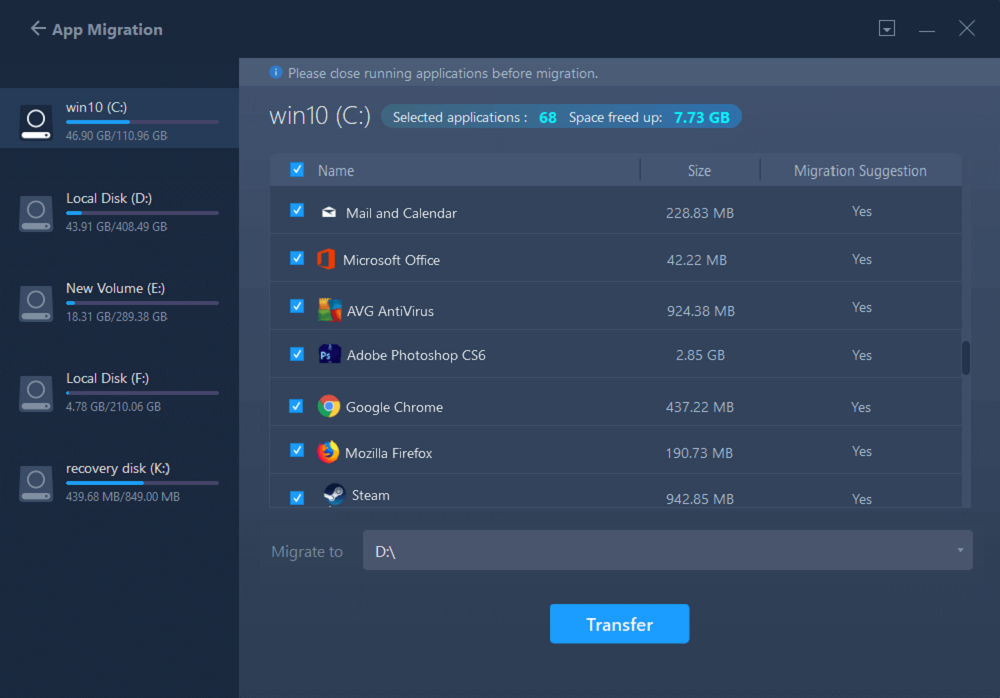
ขั้นตอนที่ 3. รออย่างอดทนจนกว่ากระบวนการถ่ายโอนจะเสร็จสิ้น และคลิก "ตกลง" เพื่อยืนยัน
เมื่อเสร็จแล้ว สามารถรีสตาร์ทพีซีได้หากจำเป็น วิธีนี้จะเก็บการเปลี่ยนแปลงทั้งหมดในพีซีของคุณ จากนั้นสามารถเรียกใช้และโปรแกรมจากฮาร์ดไดรฟ์อื่นโดยไม่ต้องติดตั้งใหม่
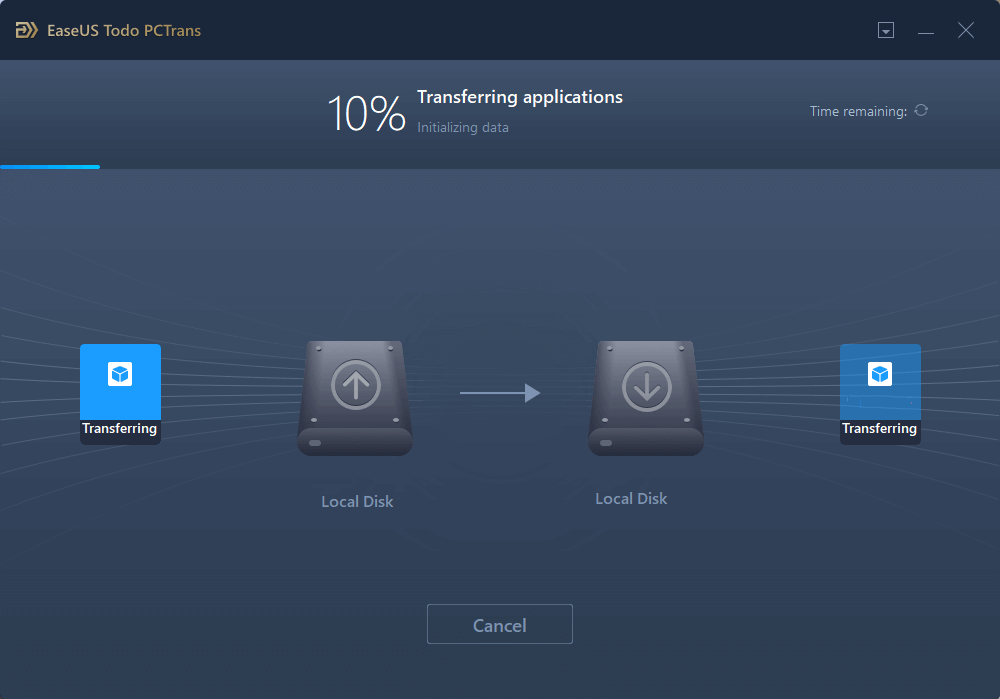
บทสรุป
ด้วยความช่วยเหลือของซอฟต์แวร์ EaseUS PC transfer คุณไม่เพียงแค่สามารถเปลี่ยนตำแหน่งติดตั้งของ Microsoft Office ได้ แต่ยังสามารถย้าย Microsoft Office ไปพีซีเครื่องหใม่หรือแล็ปท็อป ถ้าคุณต้องการโอนย้ายโปรแกรม อย่างเช่น เกม Origin, Phososhop, ซอฟต์แวร์ป้องกันไวรัส และอื่นๆ คุณสามารถใช้ซอฟต์แวร์นี้ได้เช่นกัน
บทความที่เกี่ยวข้อง
EaseUS Todo PCTrans
โซลูชันการถ่ายโอน PC ไปยัง PC ถ่ายโอนเพลง เอกสาร ภาพถ่าย วิดีโอ โปรแกรม แอปพลิเคชันจากพีซีเครื่องหนึ่งไปยังอีกเครื่องหนึ่งใน Windows 7/8.1/10/11 ได้อย่างง่ายดาย
ดาวน์โหลดฟรี